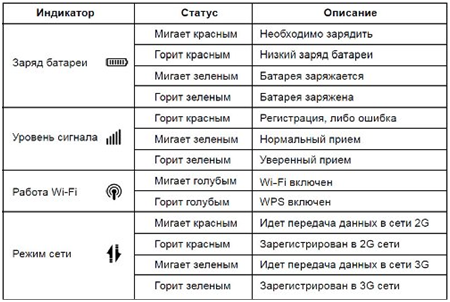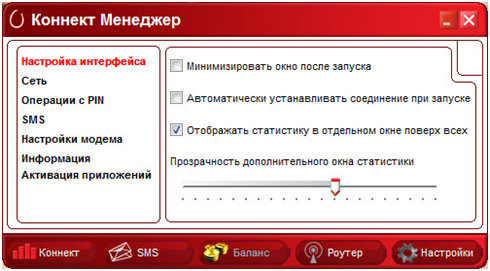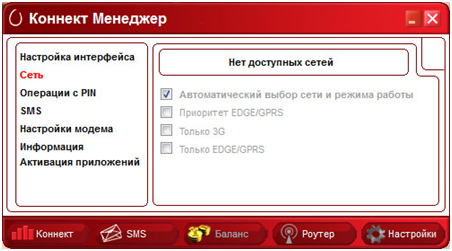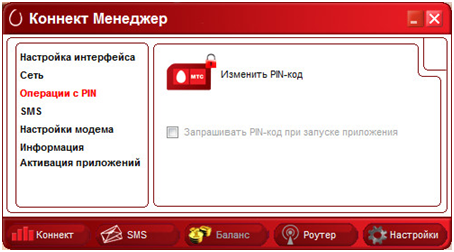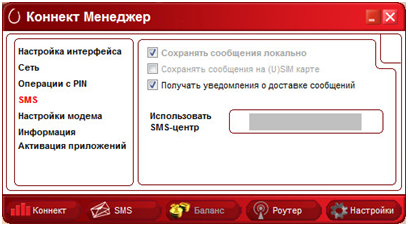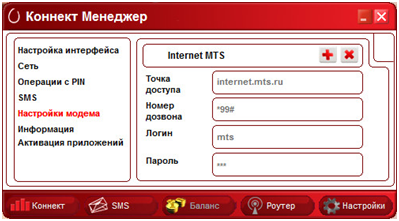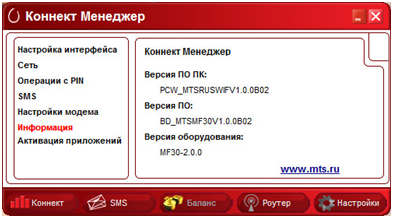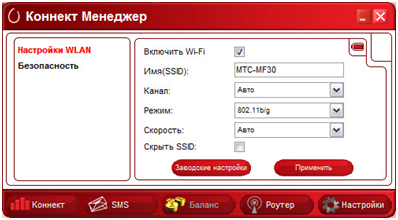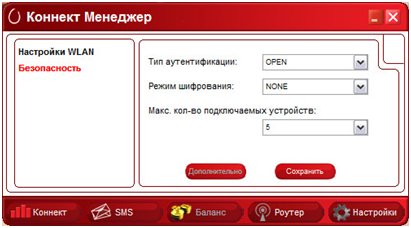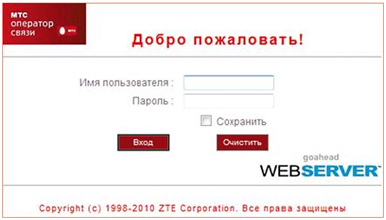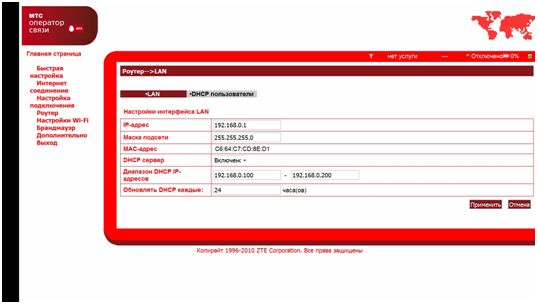Данный роутер производится известной китайской компанией ZTE Corporation, зарекомендовавшей себя с достаточно положительной стороны. Сотовый оператор МТС закупает данные устройства, наносит на корпус свои логотипы, устанавливает оригинальную прошивку и в итоге получаем отличный 3g wifi роутер мтс, о котором дольше и пойдет речь.
Комплектация роутера
В продажу маршрутизаторы ZTE MF30 от МТС поступают также в оригинальной упаковке, по внешнему виду которой сразу определяется сотовый оператор МТС – красные цвета, и окошко в форме куриного яйца.
Упаковка роутера
Как и полагается, упаковка со всех сторон информирует покупателя надписями и рисунками о приобретаемом устройстве.
Комплектацию поставки составляют карманный вай фай роутер, сетевой провод MiniUSB, блок питания, руководство пользователя, гарантийный талон и сим-карта с тарифным планом «МТС Коннект-4».
Предлагаемый тарифный план содержит четыре без лимитных набора: «Безлимит-Mini», «Безлимит-Maxi», «Безлимит-Super» и «Безлимит-VIP», подробнее с которыми можно ознакомиться на сайте сотового оператора –
http://www.mts.ru/mob_connect/tariffs/tariffs/connect4/
Внешний вид роутера
Внешне роутер выглядит, как кусок мыла. Помимо того, что это достаточно симпатично, но к тому же и практично – роутер не цепляется за одежду, когда ложишь или достаешь из кармана.
Внешний вид роутера
Корпус роутера полностью черного цвета, и лишь обводка по канту ярко-красного цвета, опять же дань цветовым традициям МТС.
Передняя, боковая и нижняя панели роутера
Все индикаторные светодиоды расположены на передней панели. Всего их четыре –
-
Уровень заряда батареи;
-
Мощность принимаемого сигнала;
-
Передача трафика;
-
Состояние Wi-Fi.
Цвета индикаторов разные, также они могут гореть или мигать, что соответствует разным режимам:
Обозначения светодиодных индикаторов роутера
На боковой панели расположены две кнопки и слот для карты памяти microSD с пластиковой заглушкой. Одна кнопка предназначена для включения роутера, вторая кнопка для активации режима WPS – автоматическое подключение беспроводных устройств. Всего таковых может быть до 5 штук.
В нижней части корпуса расположен разъем для подключения USB кабеля.
Нижний торец роутера
При наличии карты памяти роутер может использоваться в качестве внешнего USB накопителя при подключении к компьютеру при помощи USB провода.
Подключение к компьютерам
3g wi fi роутер мтс может работать в двух режимах – как роутер и как модем. Для работы в качестве модема достаточно роутер подключить к компьютеру идущим в комплекте кабелем и подождать, пока автоматически установится встроенная программа «Connect manager». После установки на рабочем столе появится ярлык, через который и происходит запуск программы.
В случае с режимом работы в качестве роутера достаточно просто включить аппарат и нажать кнопку на торце, активирующую функцию WPS. Роутер автоматически объединит в сеть до пяти устройств с общим доступом в интернет.
Приложение «Коннект менеджер»
После запуска программы при помощи ярлыка на рабочем столе появится главное окно программы.
Первая страница программы «Коннект менеджер»
Программа полностью на русском языке, в левой и нижней частях окна производится выбор пункта настройки.
Пункт первый – Настройка интерфейса. Имеется ввиду интерфейс программы – автоматическое свертывание в системный трей, автоматическое установка связи с провайдером и отдельное отображение статистики передачи данных.
Второй пункт меню – Сеть.
Меню «сеть»
В данном меню выбирается оператор связи (странное решение, так как роутер работает только с оператором МТС), и выбор приоритета между 2G и 3G.
Третий пункт – Операции с PIN.
Операции с PIN кодом
Тут только одна настройка – запрашивать пин-код, когда карманный роутер производит инициализацию сим-карты, или нет.
Четвертый пункт – SMS.
Настройка смс
Это пункт служит для настройки смс сообщений.
Пятый пункт – Настройка модема.
Настройка модема
В этом пункте лучше вообще ничего не менять – все необходимые настройки уже заложены сотовым оператором перед продажей роутера.
Шестой пункт – Информация.
Пункт «Информация»
Это меню носит информационный характер, настраивать тут ничего нельзя. В данном окне можно ознакомиться с текущими версиями программного обеспечения и оборудования.
Последний пункт – Активация приложений.
Вкладка «Роутер»
Выбрав в нижней части окна вкладку «Роутер» вы зайдете в настройки локальной сети. Настройки состоят из двух подменю.
Настройки локальной сети
В первом подменю настраивается беспроводная сети Wi-Fi. Первая сверху строка отвечает за включение беспроводного модуля. Во второй строке необходимо указать имя беспроводной сети (SSID). В третьей строке можно выбрать канал, всего их 13. Четвертая строка служит для выбора режима работы Wi-Fi, всего их два – b и g, либо смешанный. Пятая строка соответственно нужна для выбора скорости передачи данных.
При желании можно скрыть сеть, поставив галочку в поле «Скрыть SSID». Важно после внесения изменений подтверждать их, нажав кнопку «Применить».
Второе подменю – настройки безопасности Wi-Fi сети.
Настройка безопасности беспроводной сети
Тут можно настроить как свободное подключение беспроводных устройств к роутеру, так и безопасное, при котором будет запрашиваться пароль. Как уже говорилось, мтс 3g роутер позволяет подключить к себе не более пяти устройств, но эту цифру можно и уменьшить до одного.
Подключение к роутеру через веб интерфейс
Но можно подключиться к настройкам роутера и через беспроводное соединение. Настройка производится через любой веб браузер. Для этого включите роутер, убедитесь, что установлено соединение с компьютером, и отройте любой веб браузер.
В адресной строке браузера введите сетевой адрес роутера – 192.168.0.1. Появится окно с требованием ввести имя пользователя и пароль – по умолчанию «admin» и «admin».
Ввод имени пользователя и пароля для входа в меню настроек
После нажатия кнопки «Вход» откроется главное меню настроек.
Меню настроек роутера
Все меню также на русском языке, и отличается от «коннект менеджера» только внешним видом, настройки все одинаковые.
Отзывы
Мтс 3g роутер отзывы имеет как положительные, так и отрицательные. К положительным относятся отличная чувствительность Wi-Fi антенны, ее мощности хватает до 10 метров, разделенных несколькими несущими стенами, компактность и легкость устройства, стабильность работы.
К минусам относятся малая емкость аккумулятора, который катастрофически быстро разряжается при полной нагрузки роутера в виде пяти подключенных устройств с активным интернет трафиком. Многие также грешат на низкую скорость выхода в Интернет, но это уже никак нельзя обвинять роутер, так как все зависит от уровня сигнала связи с сотовым оператором. При идеальных условиях скорость скачивания файлов составляет до 7,2 Мб/с.
Более подробно о внешнем виде и характеристиках аппарата можно узнать из видео обзора:
Предыдущая
Beeline3G роутер ZTE MF30
Следующая
РоутерНастройка аппаратного и виртуального варианта роутеров
Беспроводный 3G-интернет от МТС способен обеспечить достаточную скорость, чтобы серфить веб могли несколько человек. До недавнего времени технически реализовать это было довольно сложно, ведь нужен был как минимум компьютер с подключенным модемом «МТС Коннект 3G», превращенный в точку доступа. Теперь «делиться интернетом» стало значительно проще: оператор запустил в продажу WiFi-маршрутизатор TL-MR3020 с поддержкой USB-модемов.

Благодаря новому роутеру пользователи услуги «МТС Коннект 3G» могут обеспечить скоростным беспроводным интернетом все свои мобильные устройства с поддержкой технологии Wi-Fi. При этом маршрутизатор TL-MR3020 довольно компактен, и его можно подключить к любому источнику питания со стандартным выходом USB.
Комплектация устройства, помимо диска для быстрой настройки, включает еще и блок питания, кабель Ethernet (для первоначальной настройки) и Y-образный USB-кабель для питания (подобные являются стандартными для внешних винчестеров на 2,5 дюйма). Разъем в роутере стандартный – miniUSB. Поэтому проблем с поиском нового кабеля не должно возникнуть.




Маршрутизатор «увидел» модем, но не смог его опознать. Это – рядовая ситуация, и в таком случае нужно посетить страницу производителя роутера и загрузить специальный bin-файл с настройками. Но дело в том, что модем WM-D300 работает по немного иной, ускоренной технологии CDMA – Rev.B. И, к сожалению, для него подобного файла пока еще не существует. Список всех совместимых на сегодняшний день моделей модемов можно посмотреть на этой странице. Поэтому в качестве тестового модема мы использовали гаджет AC5710 производства ZTE. Это один из самых популярных модемов благодаря выносной антенне и поддержке RUIM-карт. Но его главное преимущество – то, что он уже проверен временем и поддерживается практически в любом оборудовании.
После того как модем подключили к роутеру, последний нужно настроить – ввести пароль Wi-Fi, создать список разрешенных к подключению гаджетов и прочие стандартные возможности. Для этого нужно подключить Ethernet-кабелем из комплекта маршрутизатор к компьютеру и войти в его веб-интерфейс. Последнее можно сделать, набрав его IP-адрес (192.168.0.254). Система тут же попросит ввести логин и пароль. По умолчанию для TL-MR3020 эти данные одинаковы и являются словом «admin»:





- Хотите пользоваться Интернетом в любом удобном месте?
- Просто и с минимальными затратами организовать скоростной доступ в Интернет?
- Одновременно подключить к Интернету по Wi-Fi несколько компьютеров и других устройств?
3G Роутер от МТС — беспроводной высокоскоростной Wi-Fi доступ в Интернет нескольких компьютеров или устройств.
Что такое 3G Роутер?

Обеспечивает WI-Fi покрытие в помещении в радиусе до 50 метров, а на открытом пространстве — до 300 метров.
Преимущества Роутеров МТС
- Скоростной доступ в Интернет в любой точке покрытия 3G / 2G сети МТС.
- Одновременное подключение к Интернету по Wi-Fi большой группы пользователей.
- Выгодная цена и широкий модельный ряд.
- Возможность купить роутер без подключения для использования с любым тарифным планом.
- Использование внешней 3G антенны для улучшения приема сигнала 3G сети (не на всех моделях).
- Безопасность соединения с Интернетом — доступ защищен по одной из технологий шифрования.
- Готовность роутера для работы в сети МТС (преднастройки).
-
Модели роутеров МТС
-
Подробнее об «Универсальном роутере 2»
-
Подробнее об «Универсальном роутере»
-
Прошивки и инструкции
-
FAQ
Все кто пользуется интернетом через 3G USB модем, рано или поздно задается вопросом как же раздать интернет по Wi-Fi сети. Если у нас есть один 3G/4G модем, не важно какого интернет-провайдера (у меня, например, есть Интертелеком), мы можем модем подключить только к одному компьютеру. В таком случае, интернет будет только на одном компьютере, к которому подключен модем.
А так как сейчас полно смартфонов, планшетов, ноутбуков и множество других устройств, которые могут подключатся к интернету по Wi-Fi, то нам нужно как-то раздать интернет от 3G USB модема. Да, есть сейчас модемы, которые имеют встроенный Wi-Fi роутер, который может раздать интернет по Wi-Fi. К тому же, они могут работать автономно. Но, есть у них и свои минусы: небольшой радиус сети, много устройств одновременно не подключить и т. д. Да и если у вас уже есть обычный USB модем, то не выбрасывать же его.
В этой статье мы поговорим о настоящих, обычных маршрутизаторах, которые поддерживают 3G/4G модемы. Практически у каждого производителя сейчас есть по несколько моделей, которые без проблем раздают интернет с USB модемов. При этом, эти роутеры поддерживают подключение обычного кабельного интернета RJ-45. Если у вас появится возможность вместо модема подключить кабельный интернет, то роутер менять не придется.
Роутеры, которые поддерживают 3G/4G модемы
Есть у нас значит USB модем, и нам нужно организовать Wi-Fi сеть, что бы интернет с модема можно было раздать на все ваши устройства по Wi-Fi, ну и по сетевому кабелю можно будет подключить например стационарный компьютер.
Для этого дела, нам нужно купить роутер, к которому можно подключить наш модем. Роутер будет получать интернет с модема, и раздавать его на ваши устройства. Вот как все это работает:
В принципе, ничего сложно. Только, есть некоторые нюансы в выборе самого роутера. Так как далеко не все роутеры поддерживают USB 3G модемы. А те что поддерживают, умеют работать не со всеми модемами.
У производителя Asus, например, есть очень много моделей с поддержкой USB модемов. Для примера: Asus RT-N18U, RT-AC56U, RT-N14U, RT-N66U, RT-N10U B и т. д. О настройке 3G модема на роутерах Asus я писал в статье Как подключить и настроить 3G USB-модем на роутере Asus?
У Tp-Link так же есть несколько моделей: Tp-Link TL-MR3420, TL-MR3220 и еще несколько штук. У ZyXEL есть много хороших моделей: Zyxel Keenetic DSL, Keenetic Omni II, Zyxel Keenetic Viva, Zyxel Keenetic Extra и другие.
Выбор как видите большой. В характеристиках роутера, который умеет работать с USB модемом, как правило можно увидеть что-то типа: WAN-порт — USB 3G/4G. Ну и обычный Ethernet они так же поддерживают.
Если в роутере есть USB разъем, это еще не значит, что он точно совместим с 3G модемами. Нужно уточнять эту информацию. Смотрите характеристики, или спрашивайте у консультантов в магазинах.
Выбрать устройство не сложно, а вот совместимость роутера с модемом, нужно проверить обязательно.
Проверяем совместимость роутера с модемом
Главное, что нужно знать, и в чем нужно убедится при покупке роутера для модема, так это в совместимости. Нужно проверить, поддерживает ли роутер (который вы собрались приобрести) ваш модем. Так как модем уже скорее всего у вас есть.
Как я уже писал выше, выбранный вами роутер, просто может не работать с вашим модемом. Поэтому, обязательно нужно проверять устройства на совместимость.
Как узнать, совместим ли роутер с вашим модемом? Лучший способ, это посмотреть список совместимых устройств, на сайте производителя роутера.
Страницы с совместимостью для некоторых производителей роутеров:
- Совместимость 3G/4G модемов с роутерами Tp-Link — http://www.tp-link.ua/ru/comp-list.html (выберите нужную модель под заголовком «Список совместимых 3G/3.75G USB модемов»). Сохраните .xlsx файл на компьютер, откройте его и посмотрите список модемов.
- Список совместимости роуетров Asus с модемами — https://www.asus.com/event/networks_3G4G_support/. Смотрите в списке страну, модель модема и провайдера. В самом верху указаны роутеры, для которых подходит этот список.
- Список USB-модемов, которые совместимы со всеми роутерами Zyxel, которые работают на новой версии прошивки ОС NDMS V2 (второе поколение) — http://zyxel.ua/kb/2222
- Что бы посмотреть список совместимых 3G модемов с маршрутизаторами D-Link, на официальном сайте найдите страницу нужного роутера. Там будут указаны поддерживаемые модемы.
Могу точно сказать, что маршрутизатор Asus RT-N18U отлично работает с модемом Huawei EC 306 от Интертелеком.
Вам еще может пригодится статья по увеличению скорости работы 3G интернета, за счет настройки 3G модема на лучший прием. И инструкция по установке CDMA антенны.
У меня дома, модем Huawei EC 306 подключен к Asus RT-N18U. К тому же, недавно подключил безлимитный тариф от Интертелеком. Все работает стабильно. Бывает, правда, что интернет иногда пропадает, но это уже скорее всего какие-то сбои на базовой станции. Все же, беспроводной интернет не такой стабильный как проводной.
Еще как вариант, подключив модем к ноутбуку, можно попробовать раздать Wi-Fi с самого ноутбука. Вот инструкция по настройке раздачи Wi-Fi в Windows 7. Если у вас Windows 10, то смотрите эту статью.
Очень популярная сейчас эта тема по настройке роутера с USB модемом. У людей появляется много разных устройств, которые они хотят подключить к интернету по Wi-Fi. А интернет есть только на компьютере, через модем. Вот и нужно как-то выходить из этой ситуации. А установка и настройка роутера с поддержка USB модемов, это лучшее решение.